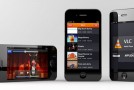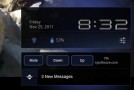Android Gingerbread i Android Honeycomb mają wiele różnic. Ten drugi system, choć przeznaczony jedynie dla tabletów (przynajmniej oficjalnie), jest ogromnym krokiem milowym względem Piernika. Jedną z funkcji potwierdzających tę tezę jest wdrożenie do Plastra miodu całkiem nowego odtwarzacza muzycznego, którego poprzednik na starszych wersjach Androida - nie oszukujmy się – jest po prostu nieciekawy. Pomimo tego, że Gigant z Mountain View nowy odtwarzacz zaimplementował tylko w Honeycombie, okazuje się, że można go również zainstalować na starszych wersjach systemu.
Wymogiem jest posiadanie urządzenia, którego oprogramowanie nie jest starsze niż 2.2 (Froyo). Nowy odtwarzacz Androida to przede wszystkim zmiany w interfejsie i ogólna reorganizacja menu. Bliżej można mu się przyjrzeć dzięki poniżej zamieszczonemu wideo:
Ponadto została zaimplementowana dość interesująca funkcja, objawiająca się tym, że gdy przytrzymasz palec na wybranym utworze przez chwilę, to odtwarzacz wystosuje charakterystyczne okno umożliwiające bezpośrednie wyświetlenie wybranego utworu w serwisie YouTube lub wyszukanie do niego tekstu w Sieci.
Odtwarzacz z Androida Honeycomb jest naprawdę godny uwagi i powinien on przypaść do gustu większości użytkowników systemu Google’a.
Instrukcja
- Pobierz za pośrednictwem wskazanego linku odtwarzacz w pliku .apk.
- Przenieś pobrany plik na kartę pamięci smartfona.
- Uruchom plik .apk z odtwarzaczem w komórce i zwyczajnie zainstaluj aplikację.
Po zainstalowaniu tego odtwarzacza, w gronie aplikacji przybędą ci dwie ikony. Pierwsza będzie normalnie odpowiedzialna za uruchamianie odtwarzacza, podczas kiedy ta druga – JumperTest – jest zwiastunem usługi Google Music Sync, dzięki której użytkownicy będą mogli „w chmurze” dokonywać streamingu multimediów pomiędzy smartfonami i odpowiednio skonfigurowanymi komputerami. Póki co jest to funkcja testowa i nie możesz z niej na razie korzystać.
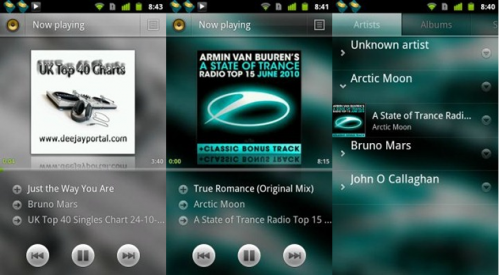
Jest jeszcze pewna kwestia, którą należy poruszyć. Na screenie powyżej możesz zauważyć, że do utworów zostały przypisane grafiki albumów. Domyślnie, gdy wgrasz zwykły plik .mp3 z komputera do smartfona, nie zostaniesz uraczony pięknymi grafikami podczas odtwarzania muzyki. Przy korzystaniu z odtwarzacza 3.0 te właśnie grafiki mają dość istotne znaczenie, ponieważ aplikacja automatycznie rozpoznaje kolorystykę okładki i od razu ubarwia interfejs całego programu tak, aby był dopasowany do okładki, co zresztą widać na ekranie powyżej. Podobna sytuacja dotyczy iPhone’ów, gdzie podczas odtwarzania również eksponowana jest grafika utworu.
Jak wobec tego przypisać okładki do utworów? W tym celu najlepiej jest wyposażyć się w program iTunes i dodać do niego wszystkie utwory, które masz również w telefonie. Następnie zdefiniuj w programie, aby ten automatycznie pobierał okładki do utworów. Oczywiście nie do każdej piosenki program pobierze okładkę z różnych przyczyn, dlatego też dla reszty piosenek należy manualnie przypisać okładki. W tym celu odnajdź grafikę albumu w Sieci i zapisz ją przykładowo na pulpicie komputera. Następnie wejdź za pomocą iTunes we właściwości utworu, a następnie zakładkę Okładka. To tutaj musisz przeciągnąć pobrany wcześniej plik z okładką albumu. Program automatycznie zapisze zmianę i grafika zostanie trwale przypisana konkretnemu plikowi. Wówczas będziesz mógł normalnie umieścić wyedytowaną piosenkę w telefonie i zobaczysz, że wygląda to zupełnie inaczej niż wtedy, gdy prezentowana jest zwyczajna szara okładka.